- ავტორი Abigail Brown [email protected].
- Public 2023-12-17 06:52.
- ბოლოს შეცვლილი 2025-01-24 12:14.
01 08-დან
სანამ დაიწყებ
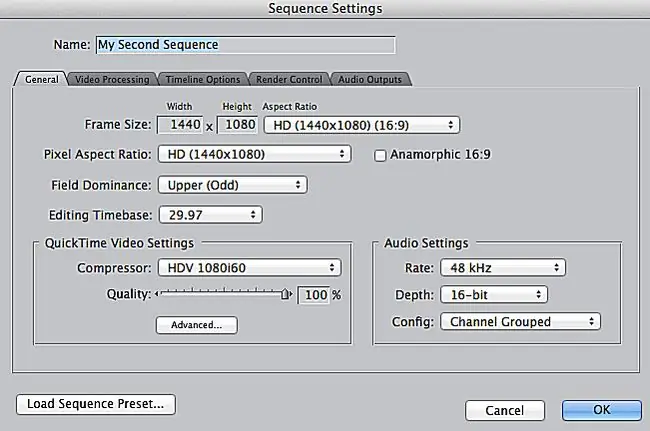
სანამ დაიწყებთ, მნიშვნელოვანია იცოდეთ რამდენიმე რამ იმის შესახებ, თუ როგორ მუშაობს მიმდევრობის პარამეტრები Final Cut Pro-ში. როდესაც შექმნით ახალ თანმიმდევრობას თქვენი პროექტისთვის, პარამეტრები განისაზღვრება აუდიო/ვიდეო და მომხმარებლის პრეფერენციების პარამეტრებით Final Cut Pro-ის მთავარ მენიუში. ეს პარამეტრები უნდა დარეგულირდეს, როდესაც პირველად დაიწყებთ ახალ პროექტს.
როდესაც ქმნით ახალ თანმიმდევრობას ნებისმიერ FCP პროექტში, შეგიძლიათ ამ თანმიმდევრობის პარამეტრების შეცვლა ისე, რომ განსხვავდებოდეს თქვენი ზოგადი პროექტის პარამეტრების მიერ ავტომატურად მინიჭებული პარამეტრებისგან. ეს ნიშნავს, რომ თქვენ შეგიძლიათ გქონდეთ სხვადასხვა თანმიმდევრობა სხვადასხვა პარამეტრებით თქვენს პროექტში ან იგივე პარამეტრები ყველა თქვენი თანმიმდევრობისთვის.თუ თქვენ გეგმავთ ყველა თქვენი თანმიმდევრობის ერთ ქრონომეტრაჟში გადატანას ერთიანი ფილმის სახით ექსპორტისთვის, თქვენ უნდა დარწმუნდეთ, რომ პარამეტრები იგივეა ყველა თქვენი თანმიმდევრობისთვის.
მიმდევრობის პარამეტრების ფანჯარა
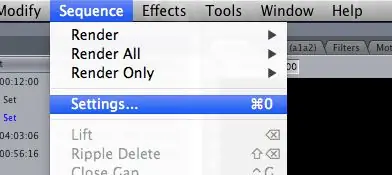
დაიწყეთ მიმდევრობის პარამეტრების ფანჯრის გადახედვით, ფოკუსირება გააკეთეთ ზოგადი და ვიდეო დამუშავების ჩანართებზე, რომლებიც პირდაპირ გავლენას ახდენენ თქვენი კლიპის გარეგნობასა და შეგრძნებაზე. თანმიმდევრობის პარამეტრებზე წვდომისთვის გახსენით FCP და გადადით Sequence > Settings თქვენ ასევე შეგიძლიათ შეხვიდეთ ამ მენიუში Command + 0.
ჩარჩოს ზომა
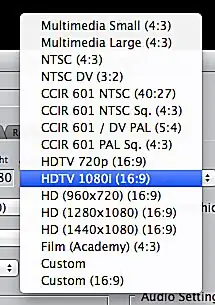
ახლა თქვენ შეძლებთ დაასახელოთ თქვენი ახალი თანმიმდევრობა და დაარეგულიროთ ჩარჩოს ზომა. ჩარჩოს ზომა განსაზღვრავს, თუ რამდენად დიდი იქნება თქვენი ვიდეო. ჩარჩოს ზომა აღინიშნება ორი ნომრით. პირველი რიცხვი არის თქვენი ვიდეოს ფართო პიქსელების რაოდენობა, ხოლო მეორე არის თქვენი ვიდეოს მაღალი პიქსელების რაოდენობა: მაგ.1920 x 1080. აირჩიეთ ჩარჩოს ზომა, რომელიც შეესაბამება თქვენს კლიპების პარამეტრებს.
პიქსელის ასპექტის თანაფარდობა
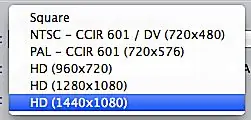
შემდეგ, აირჩიეთ პიქსელის ასპექტის თანაფარდობა, რომელიც შეესაბამება თქვენს არჩეულ კადრის ზომას. გამოიყენეთ კვადრატი მულტიმედიური პროექტებისთვის და NTSC თუ გადაიღეთ სტანდარტული გარჩევადობით. თუ გადაიღეთ HD ვიდეო 720p, აირჩიეთ HD (960 x 720), მაგრამ თუ გადაიღეთ HD 1080i, თქვენ უნდა იცოდეთ თქვენი გადაღების კადრების სიხშირე. თუ გადაიღეთ 1080i 30 კადრი წამში, აირჩევთ HD (1280 x 1080) ვარიანტს. თუ გადაიღეთ 1080i 35 კადრი წამში, აირჩევთ HD (1440 x 1080).
სფერო დომინირება
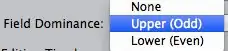
აირჩიეთ თქვენი სფეროს დომინირება. შერეული ვიდეოს გადაღებისას, თქვენი ველის დომინირება იქნება ზედა ან ქვედა, თქვენი გადაღების ფორმატის მიხედვით. თუ თქვენ გადაიღეთ პროგრესული ფორმატით, ველის დომინირება იქნება "არცერთი". ეს იმის გამო ხდება, რომ გადაჯაჭვულ ფორმატებში ჩარჩოები ოდნავ ემთხვევა ერთმანეთს, ხოლო პროგრესული ფორმატის კადრები სერიულად არის გადაღებული, როგორც მოძველებული კინოკამერა.
დროის ბაზის რედაქტირება
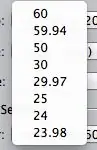
აირჩიეთ შესაბამისი რედაქტირების დროის ბაზა, იგივე კადრების რაოდენობა წამში თქვენი ფილმის იქნება. შეამოწმეთ თქვენი კამერის გადაღების პარამეტრები, თუ ეს ინფორმაცია არ გახსოვთ. თუ თქვენ ქმნით შერეული მედიის პროექტს, შეგიძლიათ ჩააგდოთ სხვადასხვა რედაქტირების დროის ბაზის კლიპები თანმიმდევრობაში და საბოლოო ჭრილი შეესაბამებოდეს ვიდეო კლიპს, რათა შეესაბამებოდეს თქვენი თანმიმდევრობის პარამეტრებს რენდერის საშუალებით.
რედაქტირების დროის ბაზა ერთადერთი კონტროლია, რომელსაც ვერ შეცვლით, როგორც კი კლიპს თქვენს თანმიმდევრობაში მოათავსებთ.
კომპრესორი
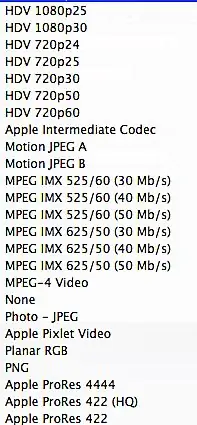
ახლა თქვენ აირჩევთ კომპრესორს თქვენი ვიდეოსთვის. როგორც შეკუმშვის ფანჯრიდან ხედავთ, ბევრი კომპრესორია ასარჩევად. ეს იმიტომ ხდება, რომ კომპრესორი განსაზღვრავს, თუ როგორ უნდა თარგმნოს თქვენი ვიდეო პროექტი დასაკრავად. ზოგიერთი კომპრესორი ქმნის უფრო დიდ ვიდეო ფაილებს, ვიდრე სხვები.
კომპრესორის არჩევისას კარგია იმუშაოთ უკან იმ ადგილიდან, სადაც თქვენი ვიდეო გამოჩნდება. თუ აპირებთ მის YouTube-ზე გამოქვეყნებას, აირჩიეთ h.264. თუ გადაიღეთ HD ვიდეო, სცადეთ გამოიყენოთ Apple ProRes HQ უმაღლესი დონის შედეგებისთვის.
აუდიო პარამეტრები
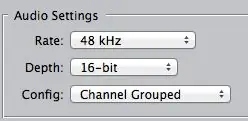
აირჩიეთ თქვენი აუდიო პარამეტრები. „რეიტი“ნიშნავს ნიმუშის სიჩქარეს - ან აუდიოს რამდენი ნიმუში ჩაიწერა თქვენმა აუდიო დაყენებამ, იქნება ეს ჩაშენებული მიკროფონი კამერა თუ ციფრული აუდიო ჩამწერი.
'სიღრმე' წარმოადგენს ბიტის სიღრმეს, ანუ თითოეული ნიმუშისთვის ჩაწერილი ინფორმაციის რაოდენობას. როგორც ნიმუშის სიჩქარისთვის, ასევე ბიტის სიღრმისთვის, რაც უფრო მაღალია რიცხვი, მით უკეთესია ხარისხი. ორივე ეს პარამეტრი უნდა ემთხვეოდეს თქვენს პროექტში არსებულ აუდიო ფაილებს.
კონფიგურაციის ვარიანტი ყველაზე მნიშვნელოვანია, თუ აპირებთ აუდიოს დაუფლებას FCP-ს გარეთ. Stereo downmix გადააქცევს თქვენს ყველა აუდიო ტრეკს ერთ სტერეო ტრეკად, რომელიც შემდეგ გახდება თქვენი ექსპორტირებული Quicktime ფაილის ნაწილი.ეს ვარიანტი კარგია, თუ თქვენ იყენებთ FCP-ს აუდიოს დაზუსტებისთვის.
Channel Grouped შექმნის სხვადასხვა ჩანაწერს თქვენი FCP აუდიოსთვის, რათა შესაძლებელი იყოს მისი მანიპულირება ProTools-ში ან მსგავს აუდიო პროგრამაში ექსპორტის შემდეგ.
დისკრეტული არხები ქმნის თქვენი აუდიო ჩანაწერების ყველაზე ზუსტ ასლს, რათა გქონდეთ უდიდესი მოქნილობა თქვენი აუდიოს დაუფლებისას.






